——————·今天距2020年87天·——————
这是ITester小栈第49次推文
(一)DDMS
Dalvik Debug Monitor Service ( Dalvik调试监控服务) ,可视化的图形界面调试监控工具。不同等级log信息显示的颜色不同,使用起来方便直观。ddms监控系统或应用日志、监控线程状态、VM使用状况(内存泄漏通过它来判断)、模拟短信电话事件、生成logcat日志、文件管理及截屏等功能。
打开方式:
(前提:已增加JAVA环境变量及androidsdk环境变量)
1.双击\android-sdk windows\tools (部分可能在platform-tools )目录下ddms.bat直接启动;
2.在eclipse右上角添加工具图标中,点击ddms;
使用方法:
1.接入设备, ddms设备列表中会识别到该设备(如果没有识别,可尝试结束任务管理器中所有adb相关的进程,并重置ddms的adb );
2.设备列表中选中需要抓取的设备名称, logcat区会显示该设备的相关日志信息,默认显示verbose;
3.选择日志信息等级为error ,若程序崩溃,抓取error等级下与所测应用相关的日志即可;
使用示例:


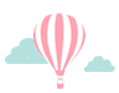
(二)LOGCAT
命令行工具,输出命令行的日志信息。
打开方式:
(前提:已增加JAVA环境变量及android sdk环境变量)
进入cmd ,进入命令行后输入adb logcat;
使用方法:
1.接入设备,且adb devices中有设备信息;
2.输入adb logcat ,即可打印设备相关的日志信息,默认打印verbose,若只是想抓取程序崩溃的相关日志信息,可输入adb logcat *:E ,选择与所测应用相关的日志即可;
使用示例:

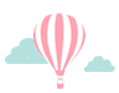
(三)Monkey中断日志
Monkey运行时,遇到异常并报错时,产生的命令行日志信息。
打开方式:
打开cmd ,进入命令行后输入adb shell ,进入shell命令行后输入monkey -p com.xxx.xxx -V 1000
使用方法:
1.接入设备,且adb devices中有设备信息;
2.打开cmd,输入monkey -p com.xx.xxx -v 1000 ,当monkey异常中断(即应用程序崩溃或接收到异常、应用程序产生应用程序不响应( ANR )异常两种异常)后;
3.查看异常日志是否与所测的APP相关,如相关则保存异常输入的日志信息即可;
使用示例:

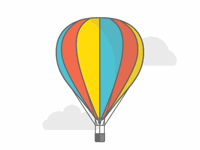
LOG文件分类
实时打印的主要有:logcat main,logcat radio,logcat events,tcpdump等。
状态信息的有:adb shell cat /proc/kmsg ,adb shell dmesg,adb shell dumpstate,adb shell dumpsys,adb bugreport等。
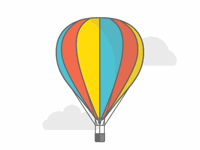
LOG文件抓取详解
一、实时打印
//打印应用程序的log
adb logcat -b main -v time>app.log





















